剪映如何删除不要的视频部分
来源:网络收集 点击: 时间:2024-05-11【导读】:
本答案介绍了剪辑删除片段、拖动视频进度的多个方法,安卓系统与iOS系统的操作步骤一致,本答案通过苹果手机进行演示,以下为剪辑删除片段的步骤说明:品牌型号:iPhone13系统版本:iOS15.6.1软件版本:剪映8.7.0剪辑删除片段1/6分步阅读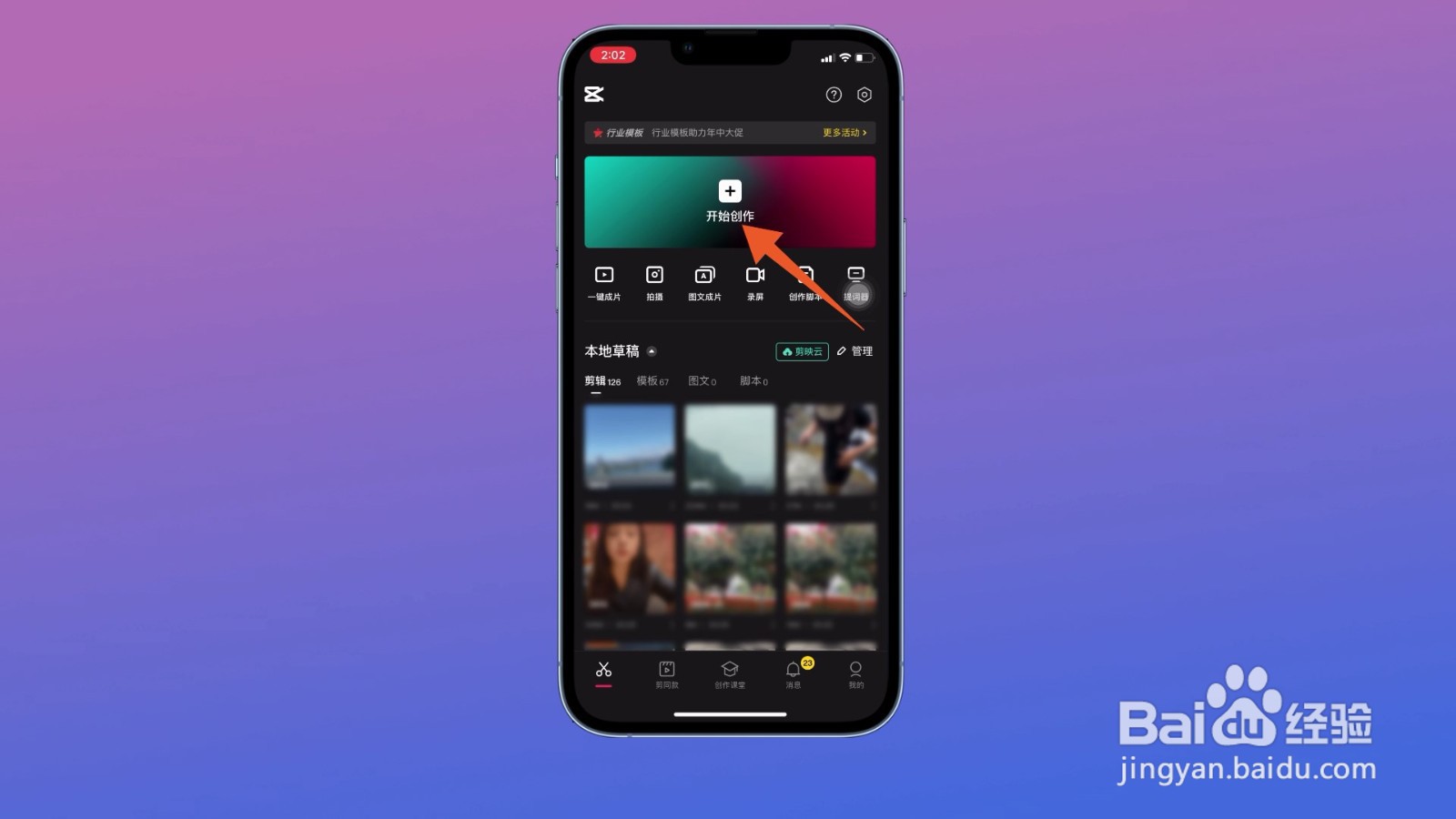 2/6
2/6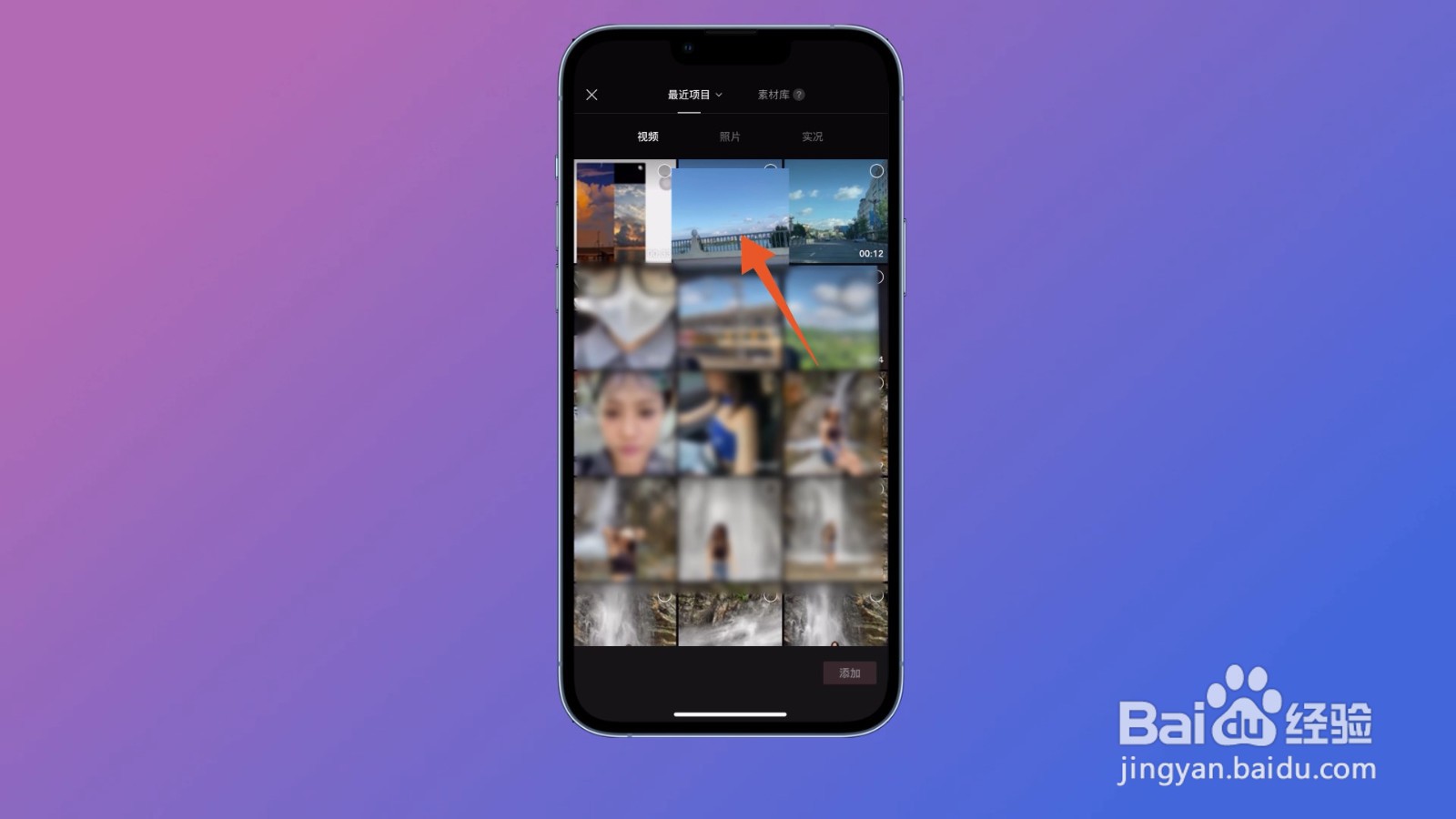 3/6
3/6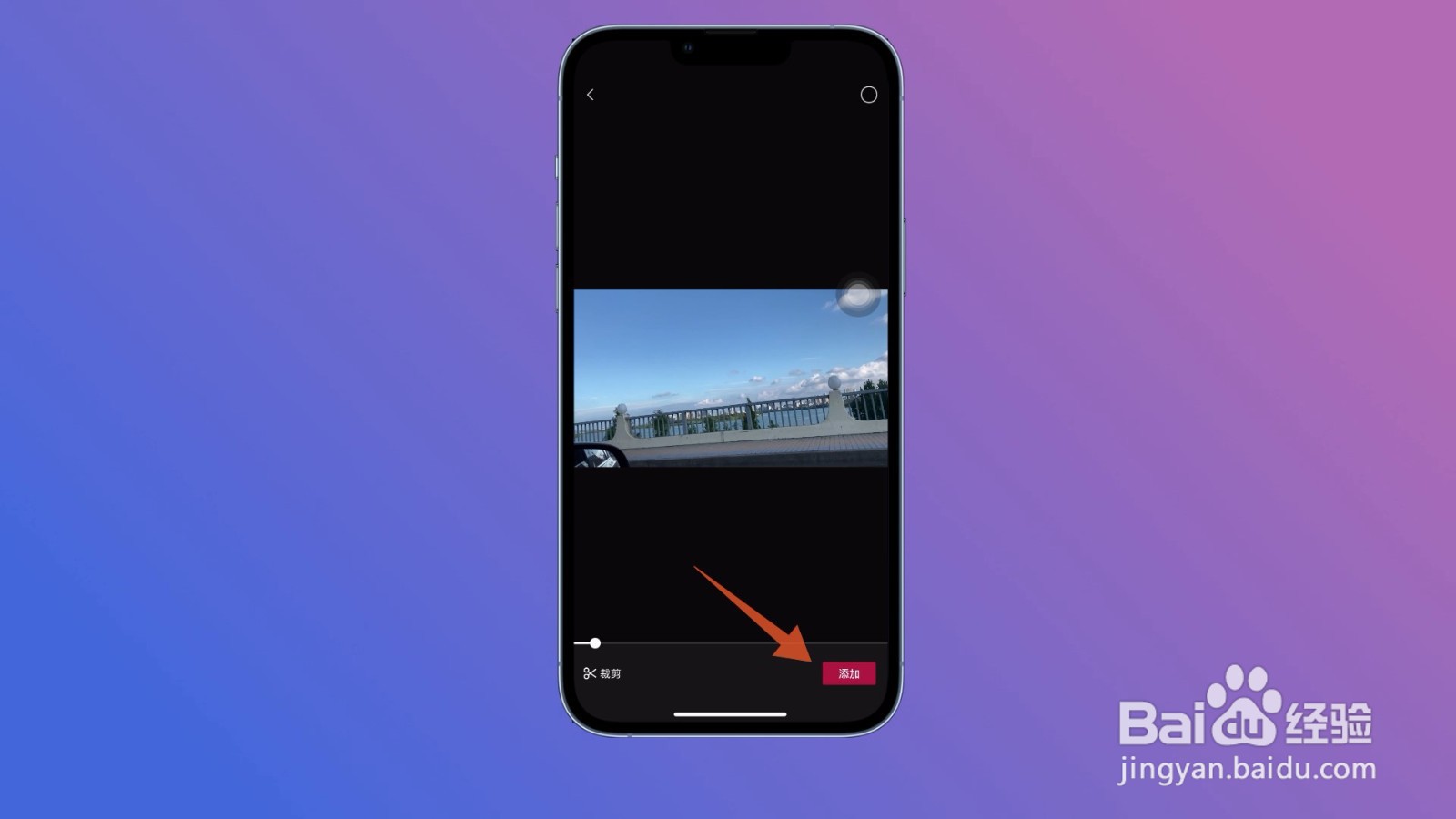 4/6
4/6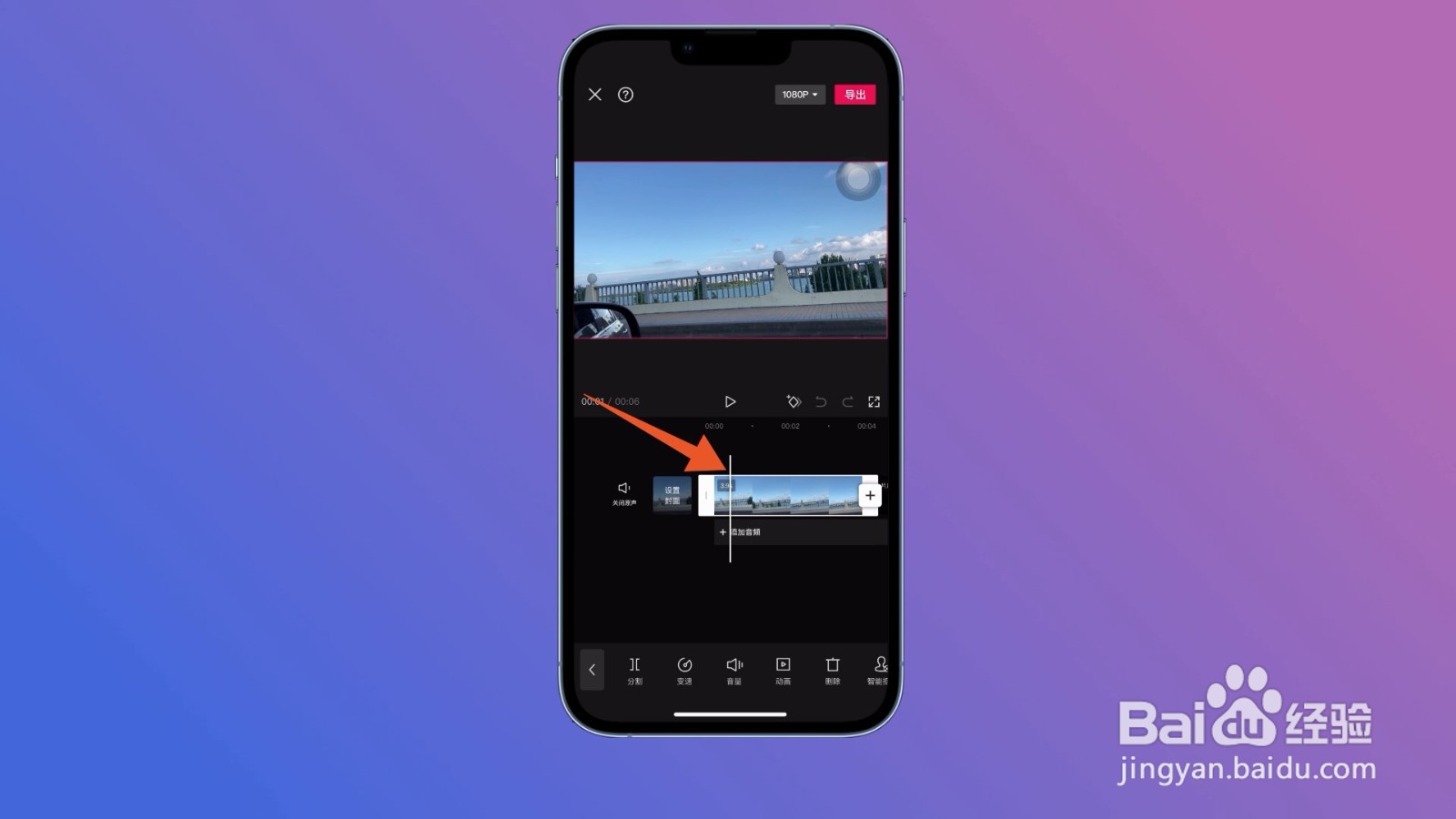 5/6
5/6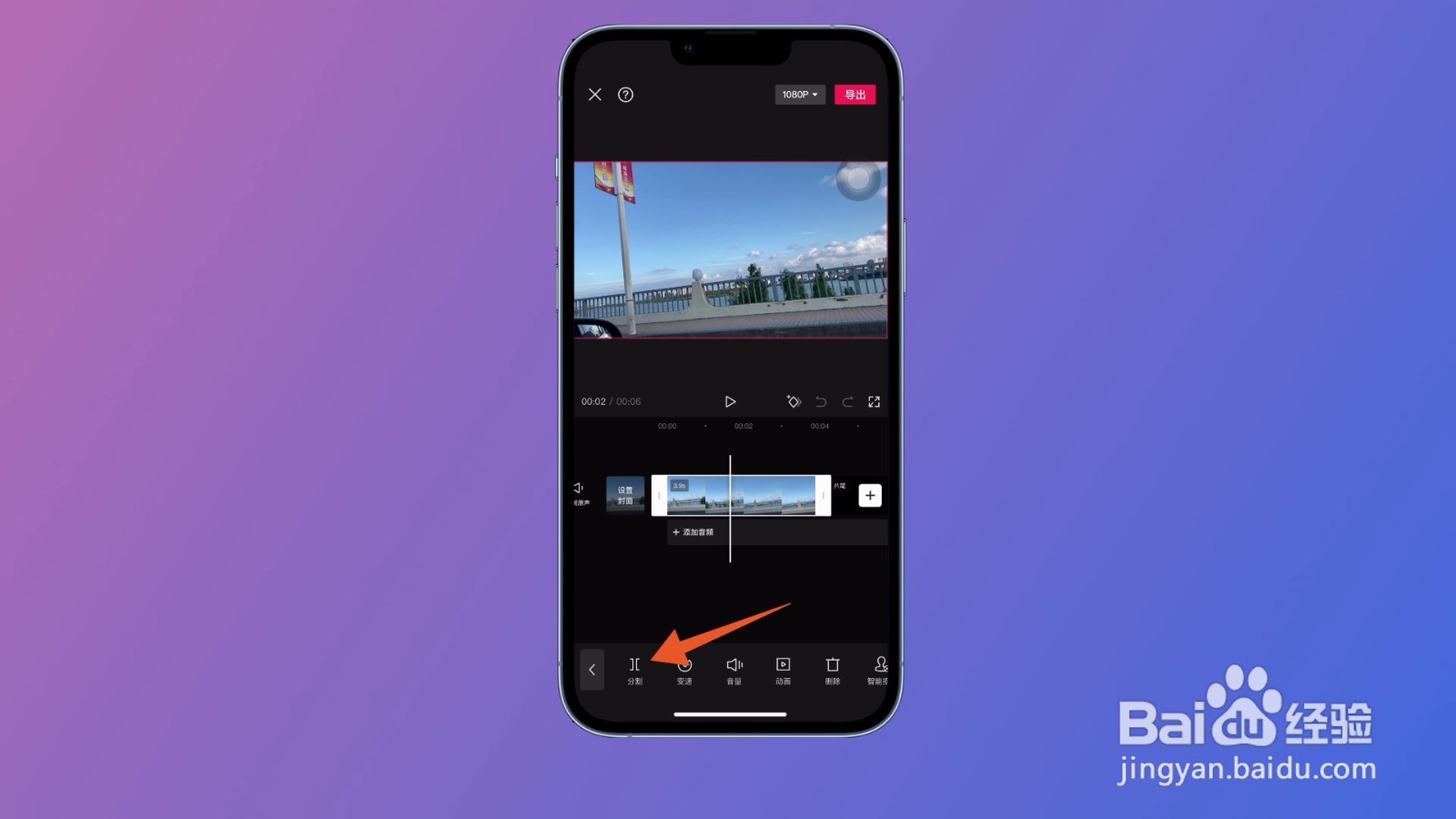 6/6
6/6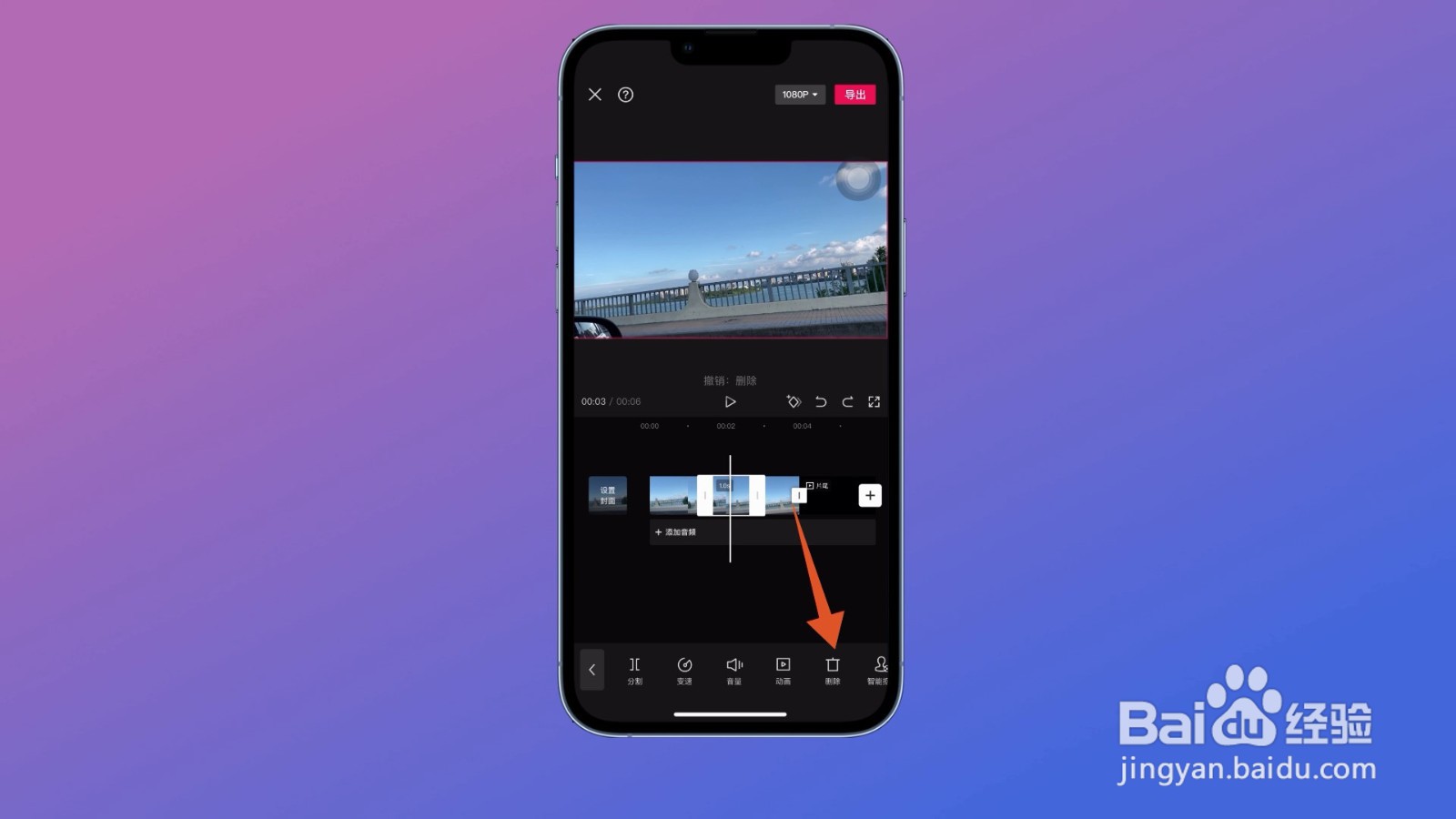 拖动视频进度1/5
拖动视频进度1/5 2/5
2/5 3/5
3/5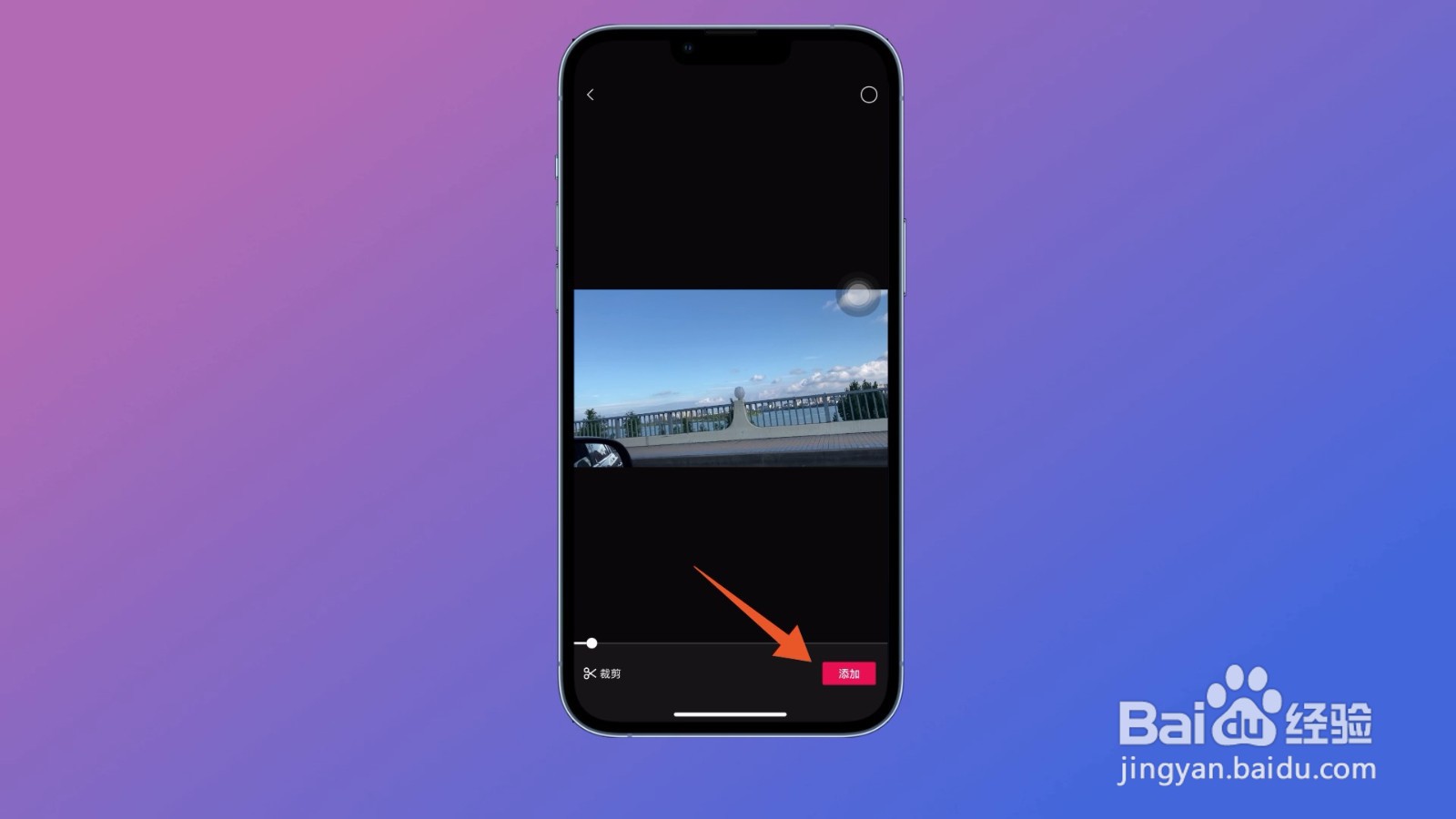 4/5
4/5 5/5
5/5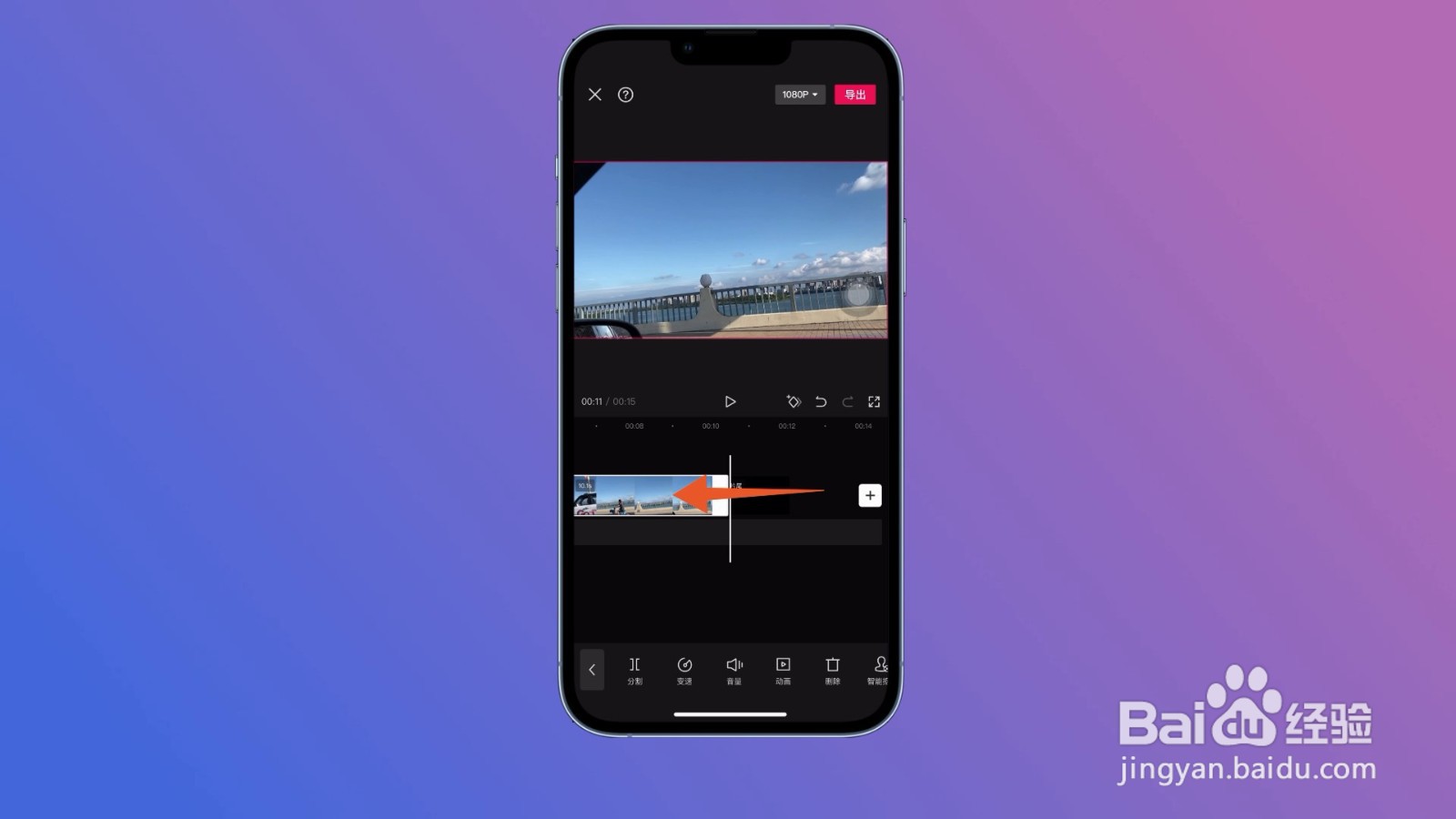
点击开始创作
打开剪映首页页面,页面选择开始创作这一选项点击打开。
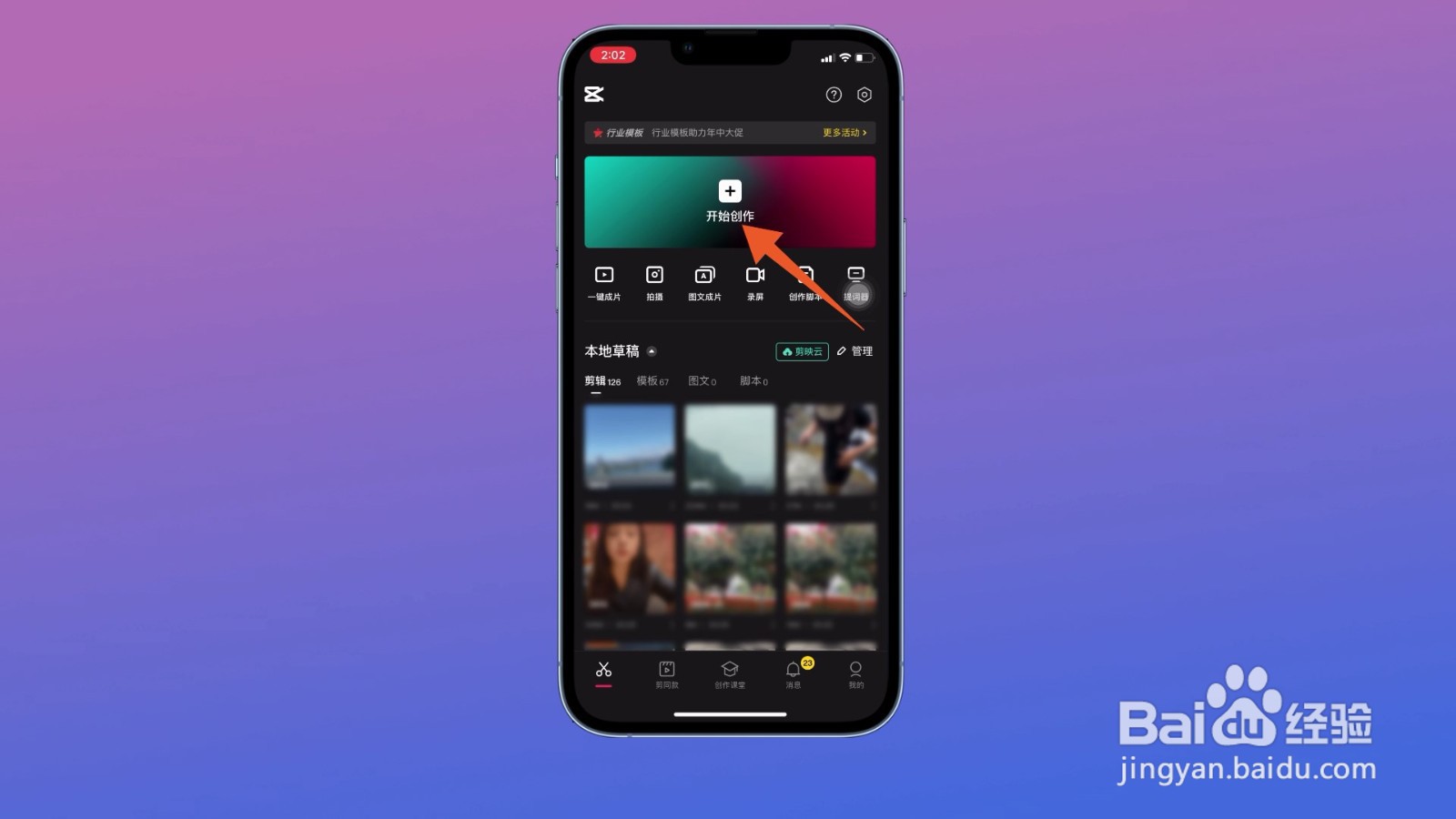 2/6
2/6打开视频
翻转进入选择视频页面,页面点击你要剪辑的视频打开。
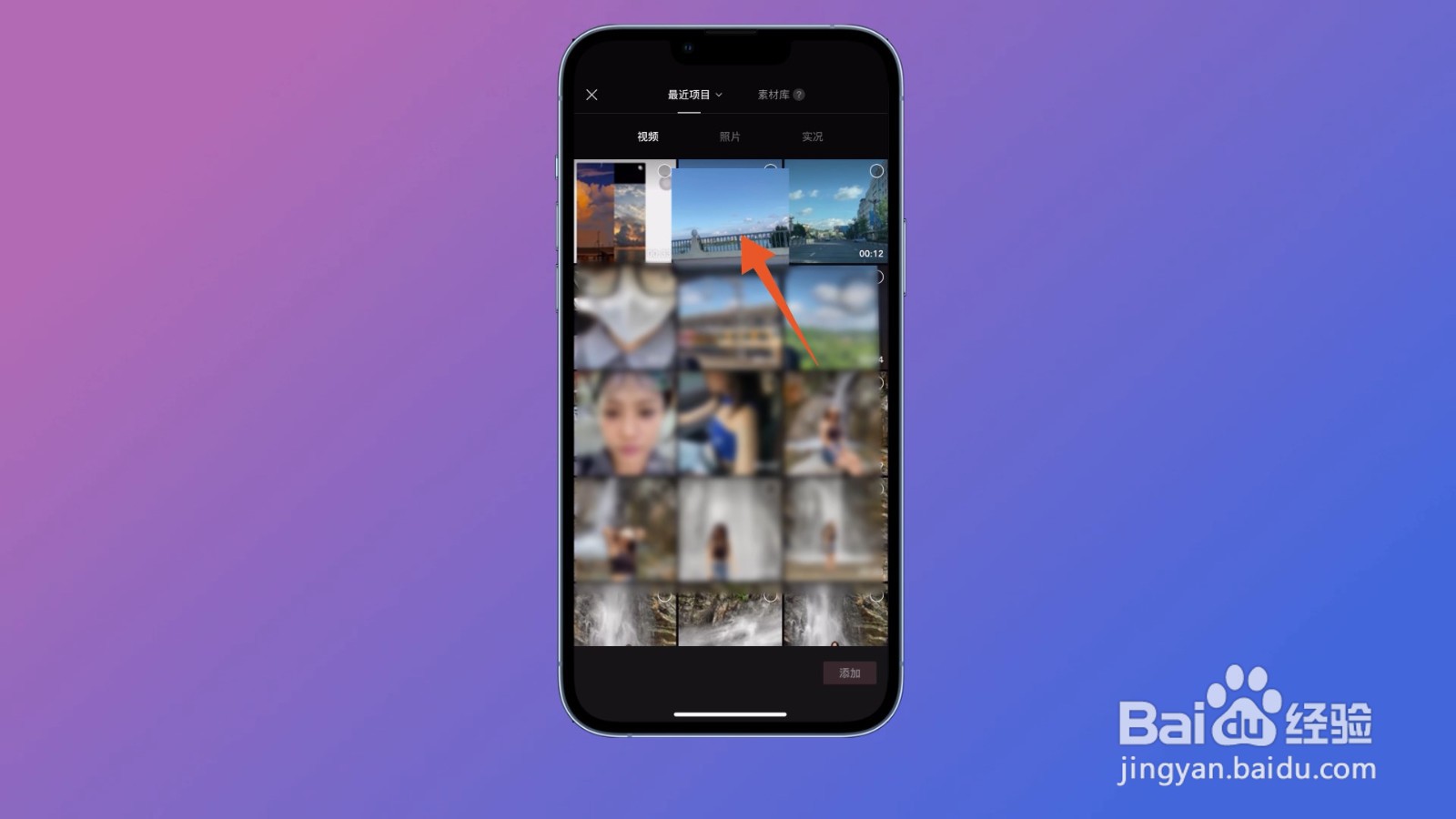 3/6
3/6点击添加
翻转页面点击右下角的添加,翻转进入视频编辑页面。
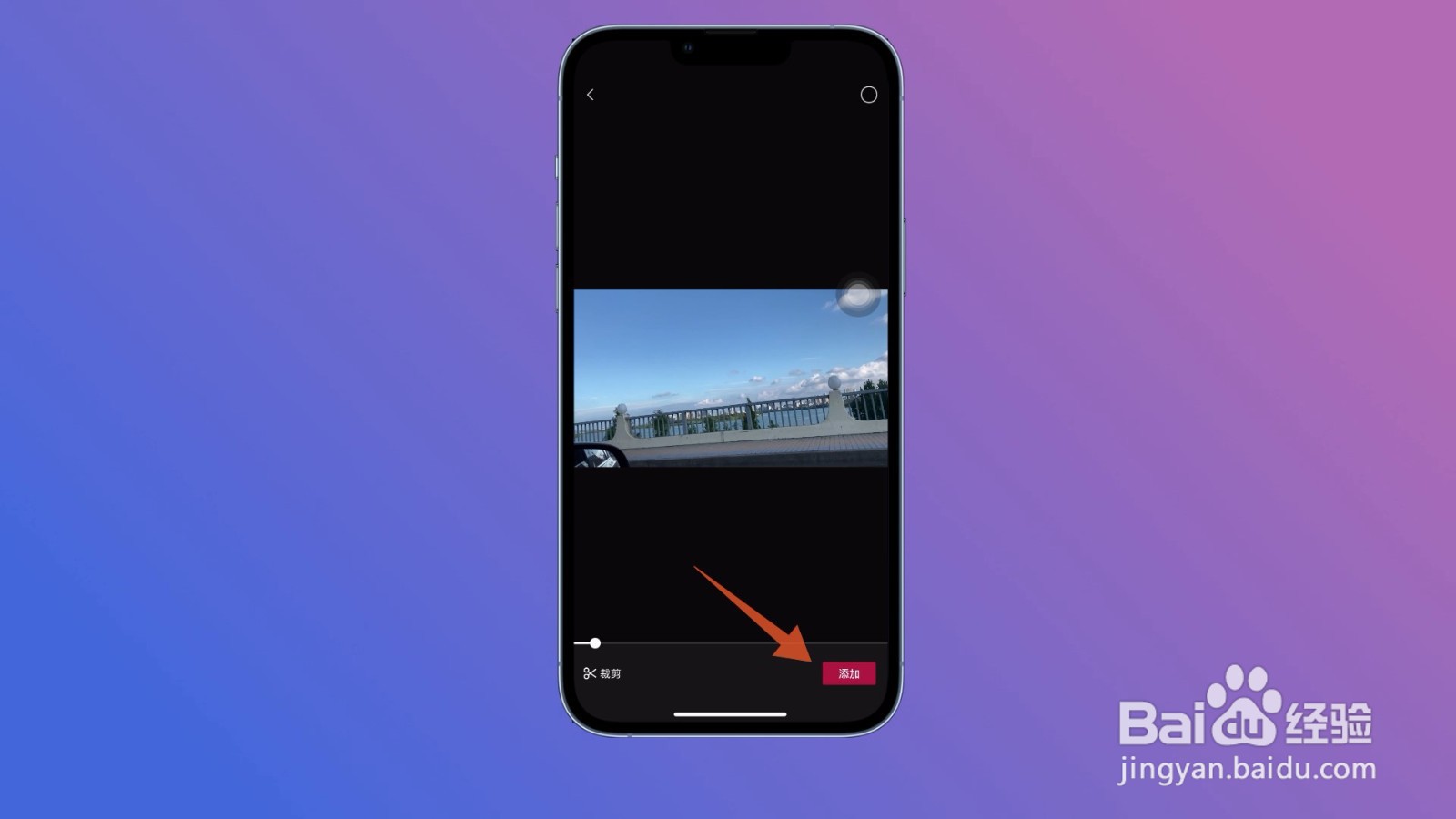 4/6
4/6点击进度条
页面点击视频进度条,将进度条上的竖线拉至需要删除片段的起点,点击页面底部分割这一选项。
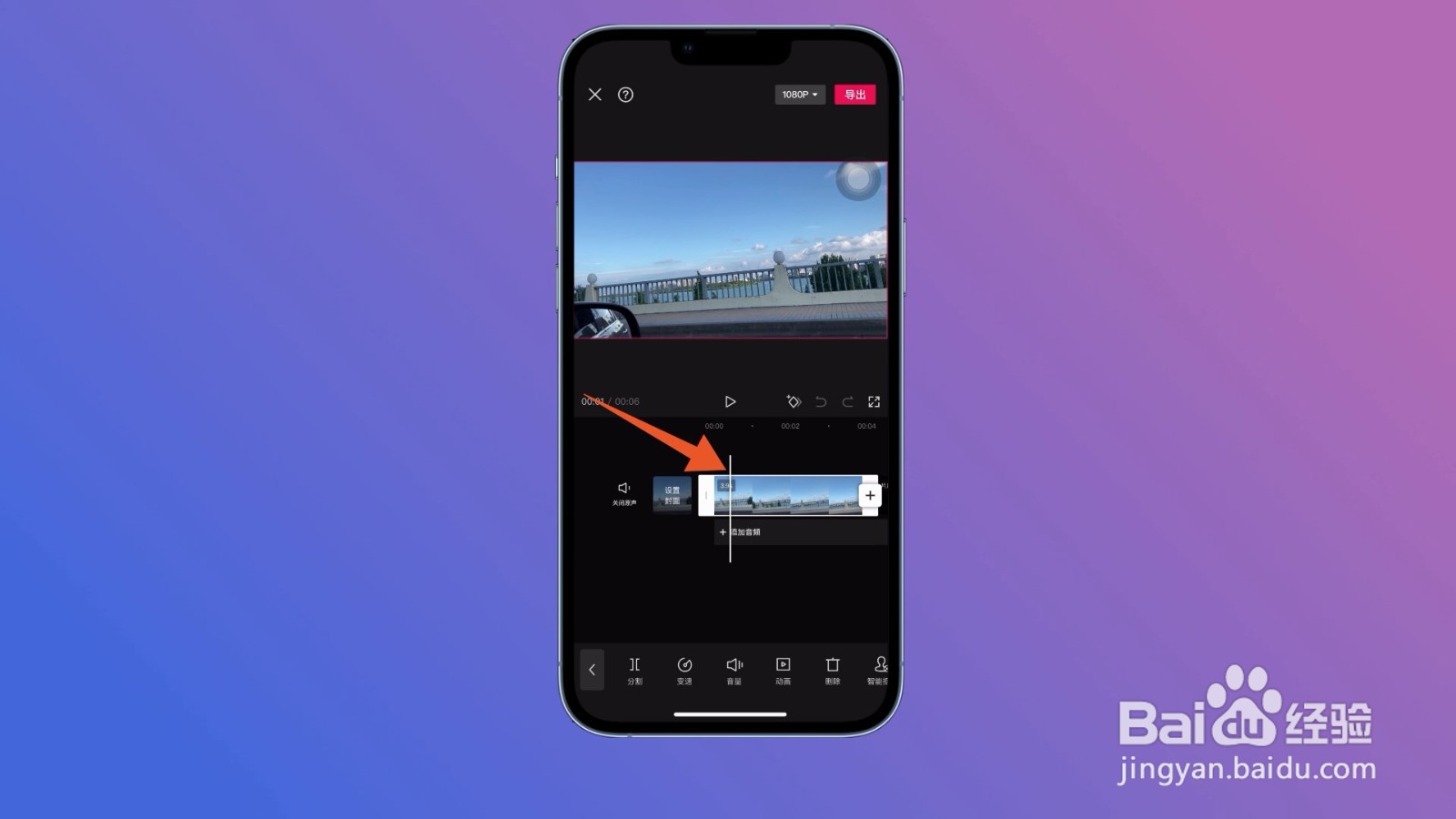 5/6
5/6点击分割
将竖线拖至需要删除片段尾端,点击页面底部分割选项。
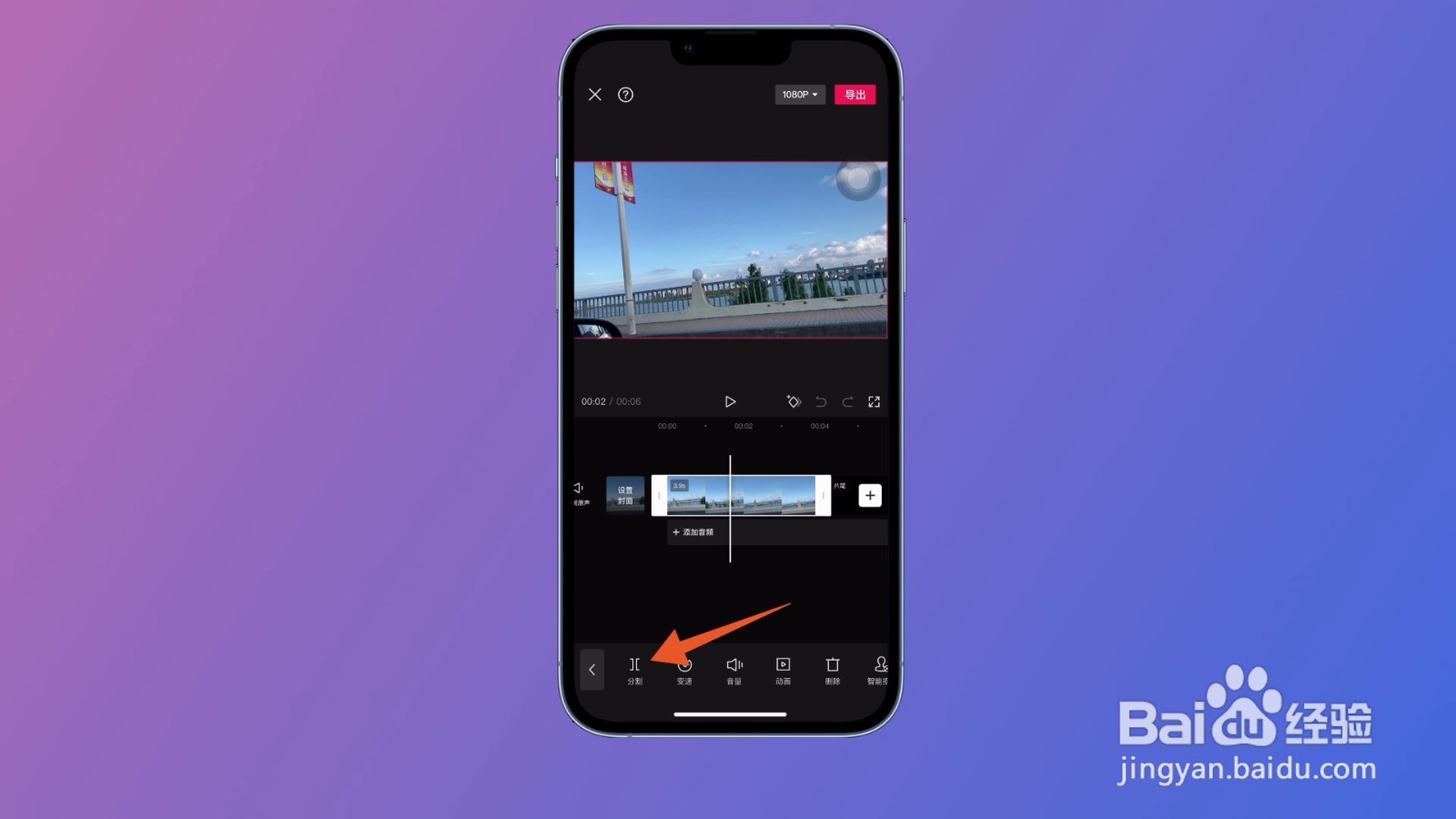 6/6
6/6点击删除
分割完毕,点击选中需要删除的视频片段,点击删除,即可删除视频中不要的片段。
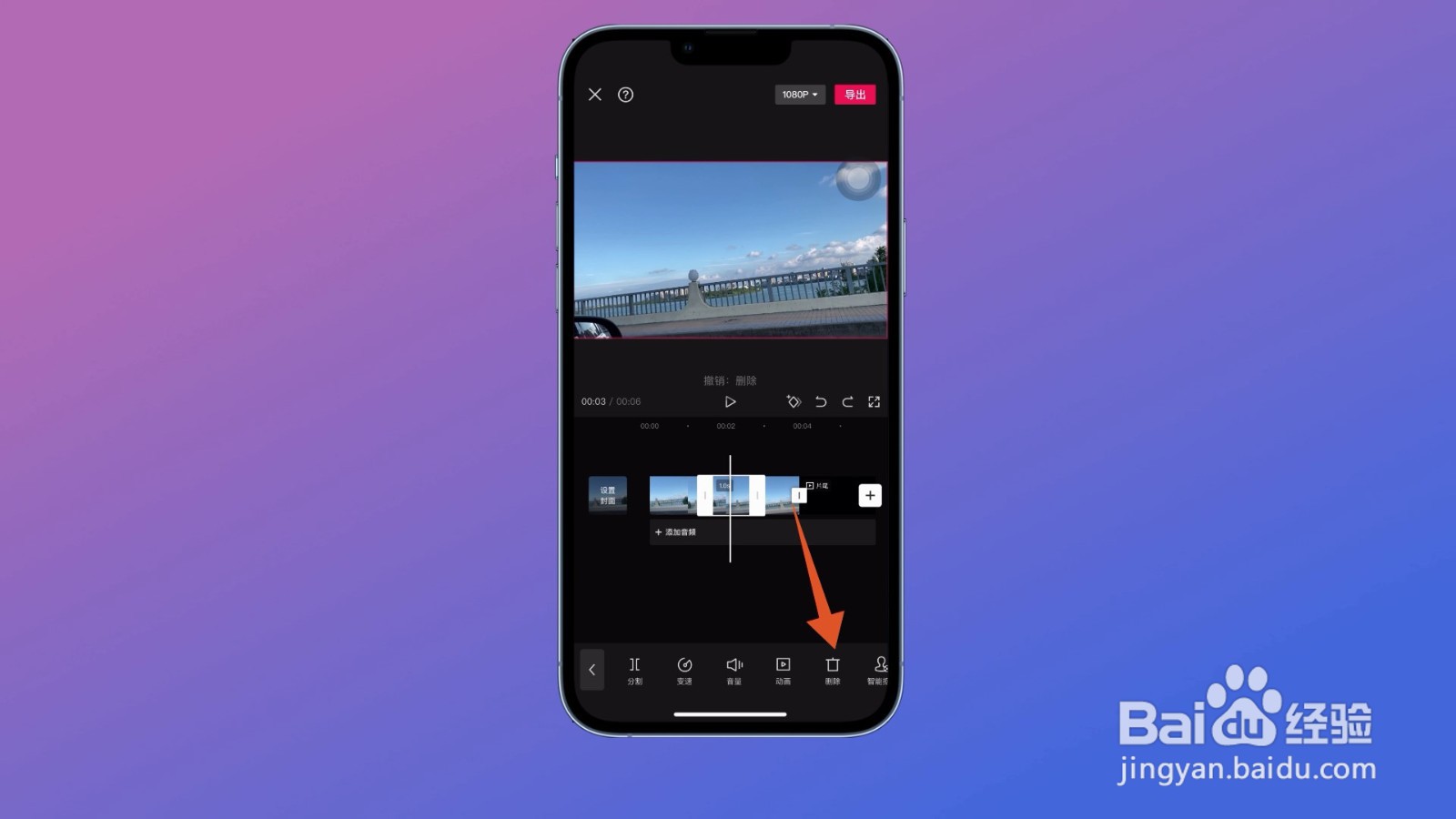 拖动视频进度1/5
拖动视频进度1/5打开开始创作
打开剪映首页页面,页面选择开始创作这一选项点击打开。
 2/5
2/5点击视频
翻转进入选择视频页面,页面点击你要剪辑的视频打开。
 3/5
3/5点击添加
翻转页面点击右下角的添加,翻转进入视频编辑页面。
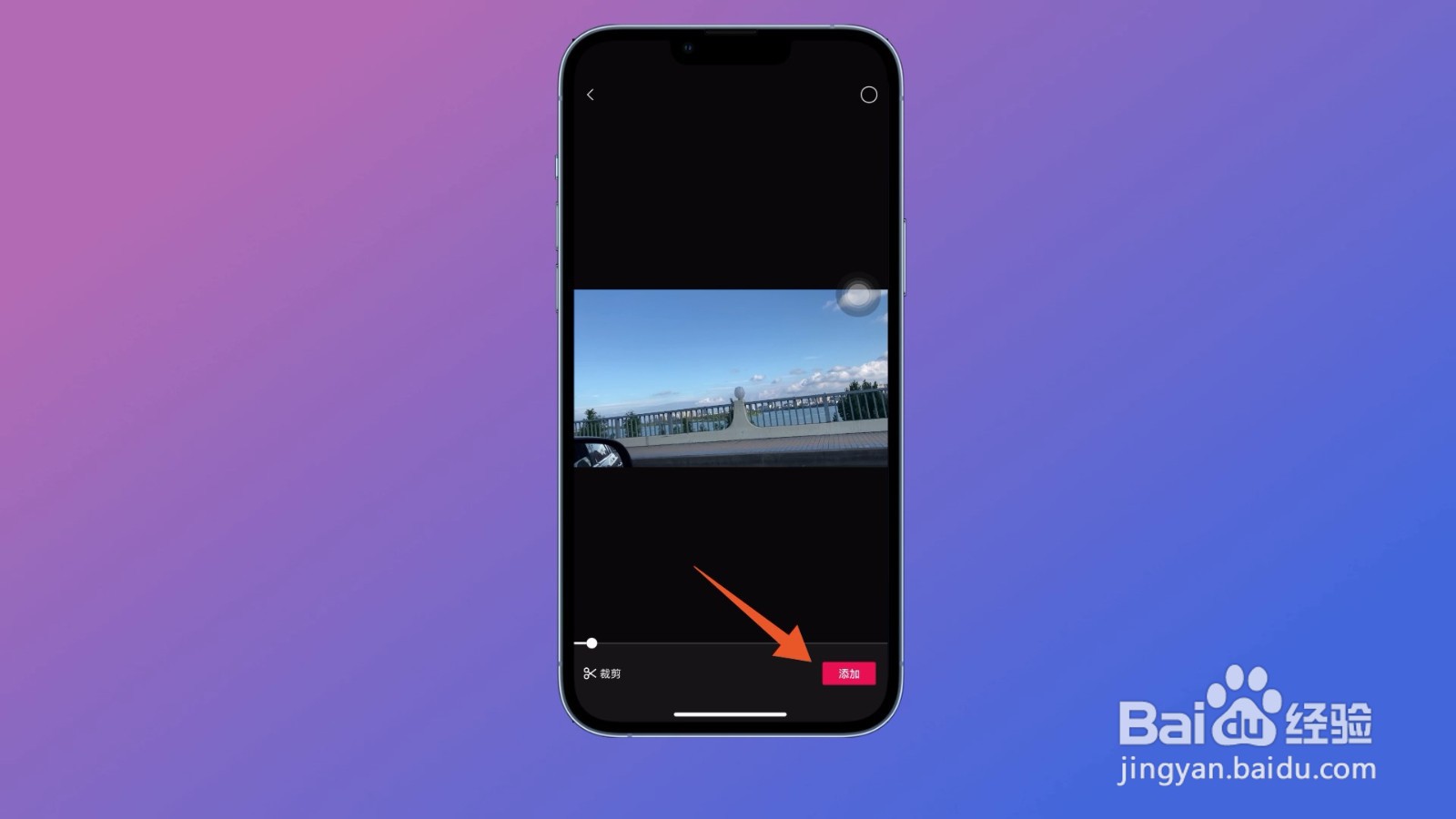 4/5
4/5点击进度条
页面点击选中进度条,将视频进度条滑至视频结尾处。
 5/5
5/5向左拖动进度条
向左拖动进度条,将进度条拖动至需要留下的视频部分,即可删除不要的视频部分。
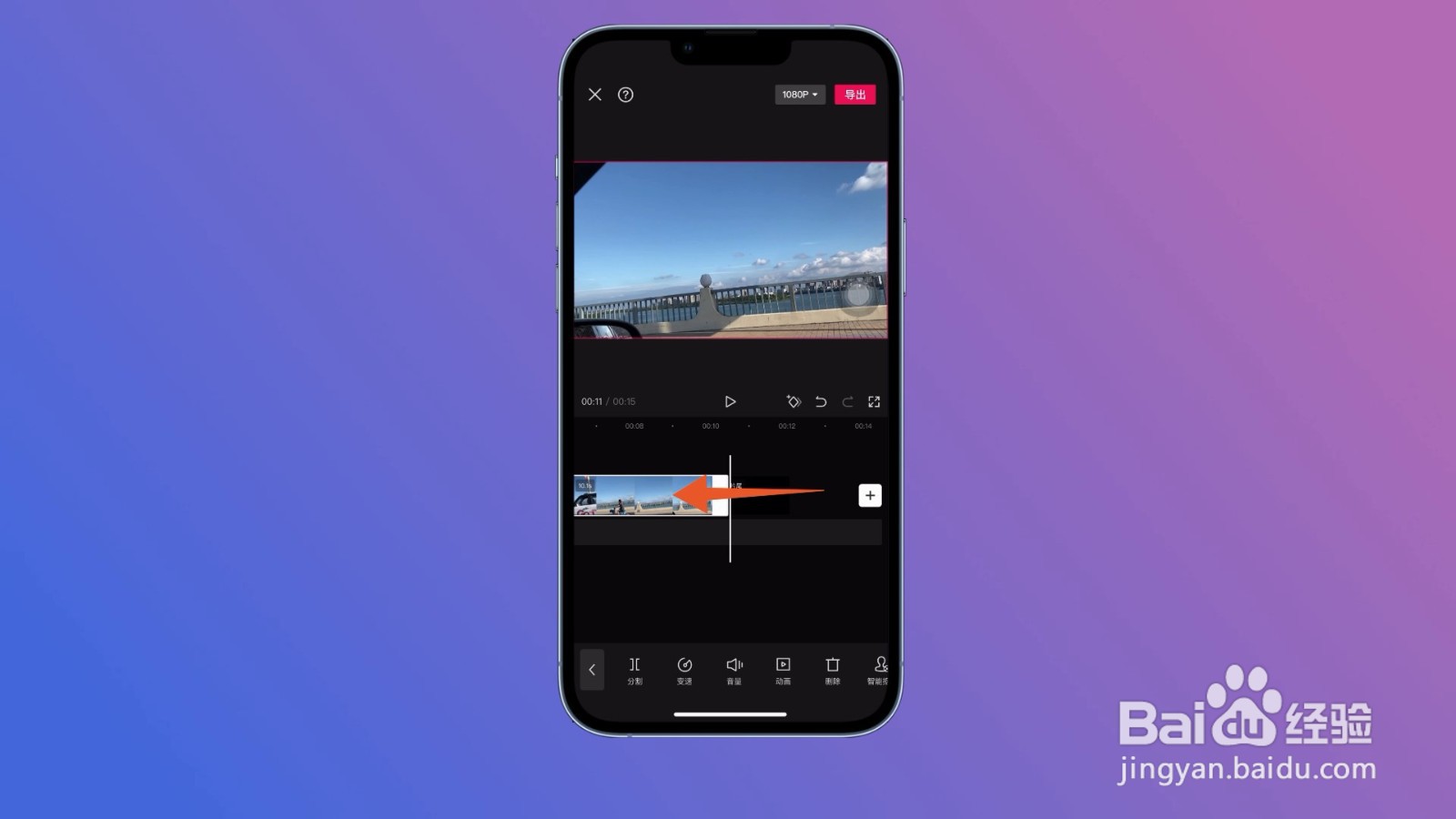
版权声明:
1、本文系转载,版权归原作者所有,旨在传递信息,不代表看本站的观点和立场。
2、本站仅提供信息发布平台,不承担相关法律责任。
3、若侵犯您的版权或隐私,请联系本站管理员删除。
4、文章链接:http://www.1haoku.cn/art_737114.html
上一篇:微信横屏模式如何关闭
下一篇:抖音极速版怎么开启同城功能
 订阅
订阅